'>

I Oppgavebehandling, hvis du ser det Windows Audio Device Graph Isolation tar opp mye CPU-, minne- eller diskressurser, ikke bekymre deg. Les videre, så finner du ut hvordan du løser dette problemet. Bruk på Windows 10, 8, 8.1 og 7.
Hva er Windows Audio Device Graph Isolation?
I noen tilfeller vil denne prosessen vises som AudioDG.exe. Det er offisiell del av Windows og hjemmet til Windows-lydmotoren. Den styrer lydforbedringsprosessen. Med det kan lydkortleverandører legge til fancy lydfunksjoner til Windows med lyddriverne. Og Windows kan gi deg avanserte lydeffekter.
Hvordan fikser jeg problemet?
Windows Audio Device Graph Isolation-problemet med høy CPU-bruk oppstår hovedsakelig på grunn av aktiverte lydforbedringseffekter. Bare bruk løsningene nedenfor for å løse problemet.
Vi har satt sammen fire løsninger for å løse problemet. Du trenger kanskje ikke å prøve dem alle; bare jobbe deg nedover på listen til problemet ditt er løst.
- Kjør en full virusskanning
- Oppdater lyddriveren
- Deaktiver alle lydeffekter
- Avinstaller og installer Skype på nytt
Løsning 1: Kjør en full virusskanning
Selv om sjansene er lave, kan prosessen være virus. Så bruk antivirusprogramvaren din (hvis du har installert en) for å kjøre en full virusskanning på datamaskinen din.
AudioDG.exe er lagret i “C: Windows System32” som standard. Så du kan se om prosessen er virus ved å sjekke filplasseringen.
Åpne filplasseringen ved å høyreklikke på prosessen og velge Åpne fil plassering .
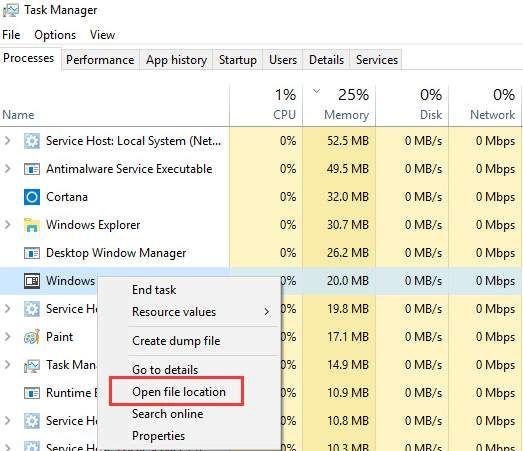
Hvis filen er lagret i C: Windows System32, er den ikke virus.
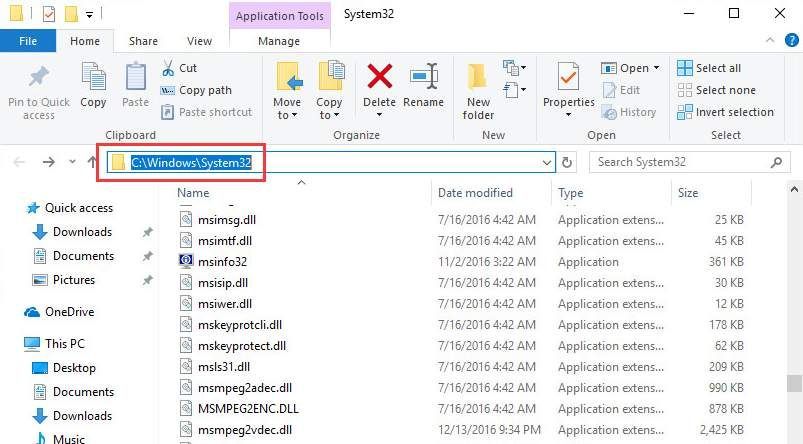
Løsning 2: Oppdater lyddriveren
Problemet kan være forårsaket av en defekt lyddriver. For å løse problemet kan du oppdatere lyddriveren.
Det er to måter du kan få riktig lyddriver: manuelt eller automatisk.
Manuell driveroppdatering - Du kan oppdatere lyddriveren manuelt ved å gå til produsentens nettsted og søke etter den nyeste riktige driveren for lydkortet og din variant av Windows 10.
Automatisk driveroppdatering - Hvis du ikke har tid, tålmodighet eller datakunnskaper til å oppdatere lyddriveren manuelt, kan du i stedet gjøre det automatisk med Driver lett .Driver Easy vil automatisk gjenkjenne systemet ditt og finne riktig lyddriver for lydkortet ditt og din variant av Windows 10, og den laster ned og installerer det riktig:
1) nedlasting og installer Driver Easy.
2) Kjør Driver Easy og klikk Skann nå . Driver Easy vil da skanne datamaskinen og oppdage eventuelle drivere.
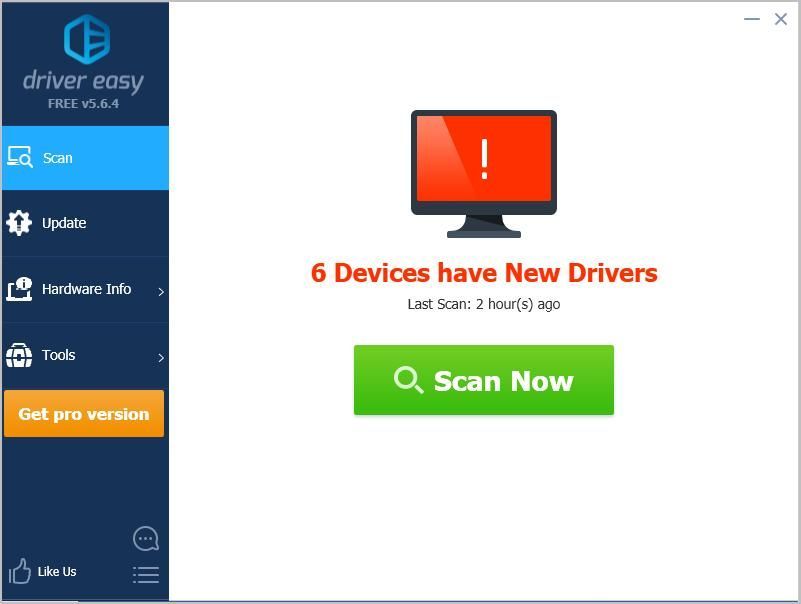
3) Klikk på Oppdater knappen ved siden av en merket lyddriver for automatisk å laste ned riktig versjon av denne driveren, så kan du installere den manuelt (du kan gjøre dette med den GRATIS versjonen av Driver Easy).
Eller klikk Oppdater alt for å automatisk laste ned og installere riktig versjon av alle driverne som mangler eller er utdaterte på systemet ditt. (Dette krever Til versjon som kommer med full støtte og en 30-dagers pengene tilbake-garanti. Du blir bedt om å oppgradere når du klikker på Oppdater alt.)
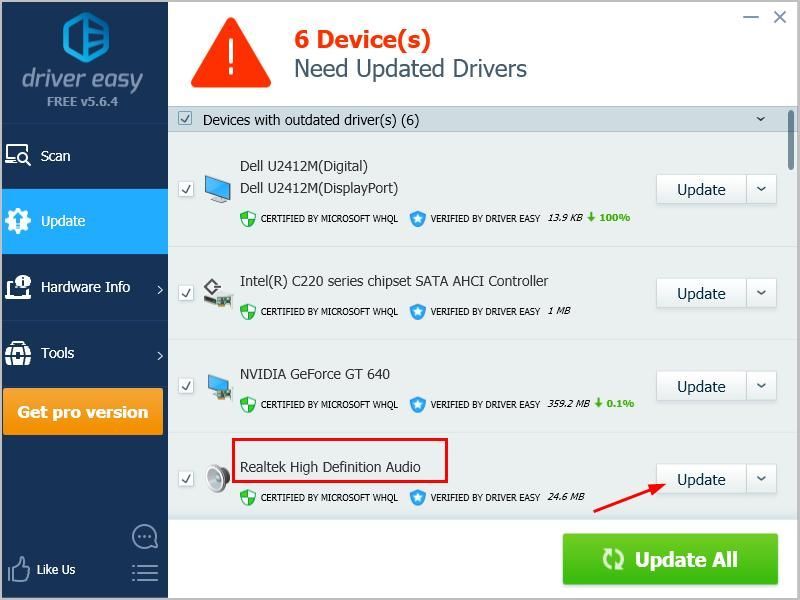
4) Start datamaskinen på nytt og sjekk om problemet er løst.
Løsning 3: Deaktiver alle lydeffekter
Følg trinnene nedenfor:
1. Høyreklikk på høyttalerikonet nederst til høyre på skrivebordet og velg Avspillingsenheter .
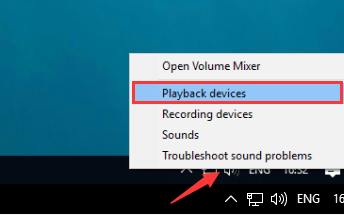
2. I kategorien 'Avspilling' merker du Høyttalerelement og klikker Eiendommer .
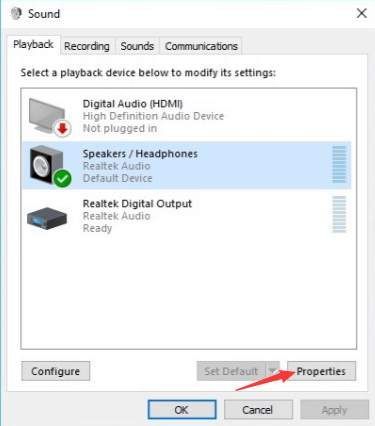
3. Gå til 'Forbedringer' -fanen. Merk av i avmerkingsboksen ved siden av Deaktiver alle lydeffekter . Klikk deretter OK .
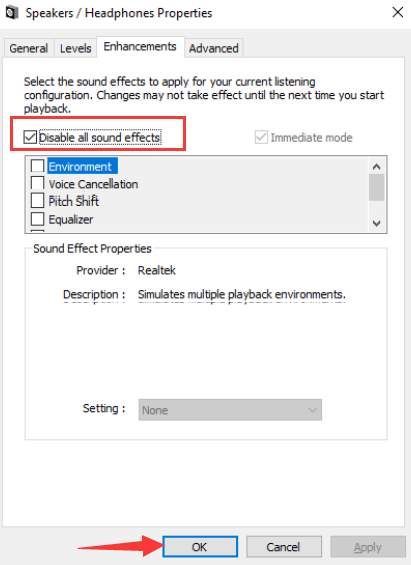
Hvis du ikke ser alternativet 'Deaktiver alle lydeffekter' i Høyttalere dialogboksen egenskaper, gå tilbake til Lyd dialogboksen og velg andre lydalternativer, sannsynligvis som mikrofon. Deaktiver deretter lydeffektene.
Løsning 4: Avinstaller og installer Skype på nytt (for Skype-brukere)
Hvis du får dette problemet når du bruker Skype, avinstallerer du programvaren og installerer en ny versjon. Noen Skype-brukere har rapportert at dette fungerte for dem. Kanskje det ville fungere for deg også.
Vi håper en av disse metodene løser lydproblemet ditt i Windows 10.Ta gjerne igjen kommentaren nedenfor hvis du har spørsmål.



![[Fixed] Det oppstod en feil under installasjon / oppdatering av Steam-spill](https://letmeknow.ch/img/common-errors/45/an-error-occurred-while-installing-updating-steam-games.png)
![[Løst] Arteck -tastaturet fungerer ikke](https://letmeknow.ch/img/knowledge-base/B0/solved-arteck-keyboard-not-working-1.png)

